
Sisukord:
- Autor John Day [email protected].
- Public 2024-01-30 08:47.
- Viimati modifitseeritud 2025-01-23 14:40.
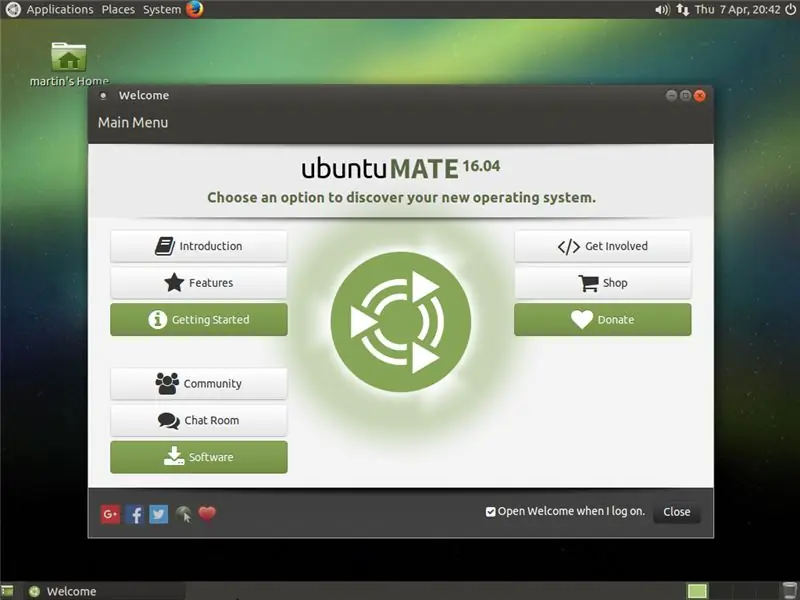
Mis on Ubuntu-Mate?
See on tasuta ja avatud lähtekoodiga Linuxi levitussüsteem ning Ubuntu ametlik tuletis. Ainus erinevus teiste Ubuntu OS -ide vahel on see, et see kasutab suurarvutina MATE töölauakeskkonda
Miks ma selle konkreetse projekti jaoks selle osi valisin?
On teada, et see on salvestanud vanad arvutid ja sülearvutid, mis on aeglased. See on arvutis vähem intensiivne ja kasutab vähem rammi.
Samm: kasutatud materjalid
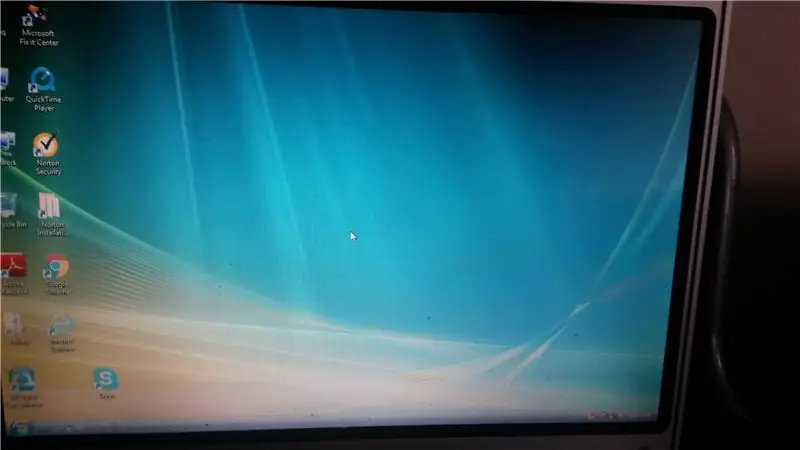
Riistvara:
Vana sülearvuti, mis on 7 aastat vana
4gb usb mälupulk
Arvuti ubuntu mate 16.04 allalaadimiseks
Tarkvara:
Ubuntu Mate 16.04 32-bitine
Etcher
Samm: sisestage buutitav USB -mälupulk
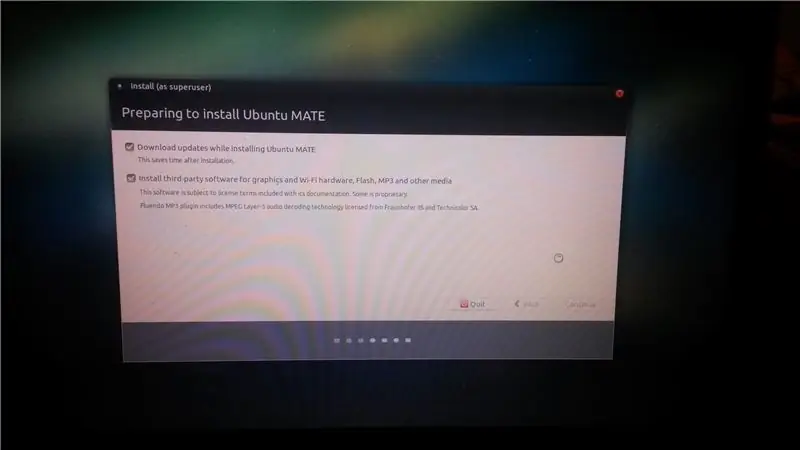
Eeldan, et olete loonud alglaaditava USB-draivi, kui mitte, siis siin on link selle tegemiseks: https://www.howtogeek.com/howto/linux/create-a-bootable-ubuntu-usb-flash- lihtne sõita/
Kuid peate oma sülearvuti/arvuti alglaadimisjärjestust muutma. Siin on õpetus selle kohta
www.lifewire.com/change-the-boot-order-in-bios-2624528
Nüüd ma ei käi kogu protsessi läbi, kuid näitan mitmeid olulisi samme. Esiteks samm, kus ta küsib teilt, kas soovite ubuntu mate installimise ajal värskendusi alla laadida ja kolmanda osapoole tarkvara installida. Kontrollisin mõlemat ja klõpsasin nuppu Jätka. Te ei pea mõlemat kontrollima, kuid see on teie otsustada.
Samm: tarkvara installimine arvutisse
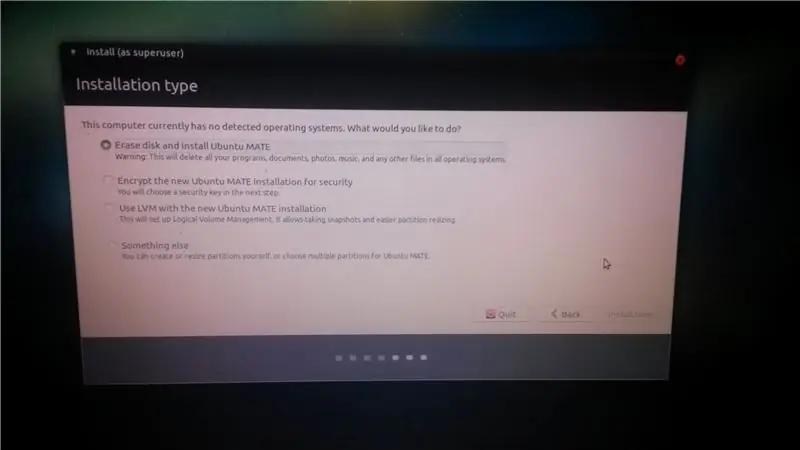
Nüüd, kui jõuate sellesse etappi, küsib ta teilt, kuidas soovite ubuntu mate oma arvutisse installida. Esiteks küsib ta teilt, kas soovite kustutada kogu oma ketta ja installida ubuntu (tehke seda, kui soovite oma arvutis ainult UBUNTU -d, vastasel juhul ei saa te aknaid kasutada, kuna see kustutatakse). Teine võimalus on turvalisuse huvides krüptida Ubuntu Mate, mis nõuab järgmises etapis turvavõtme sisestamist. Kolmas võimalus on see, et kasutate Ubuntu Mate'i LVM -i (loogilise helitugevuse haldamise) jaoks, et hõlbustada failide partitsioonide suuruse muutmist ja teha hetktõmmiseid. Viimane ja viimane võimalus on see, et kui soovite partitsioone ise luua ja nende suurust muuta. Valisin valiku Kustuta ketas ja Installi Ubuntu Mate, sest ma kasutan seda sülearvutit oma Linuxi seadmena ja klõpsasin nuppu Installi kohe. Kumb variant valida, on teie otsustada.
4. samm: kasutaja loomine
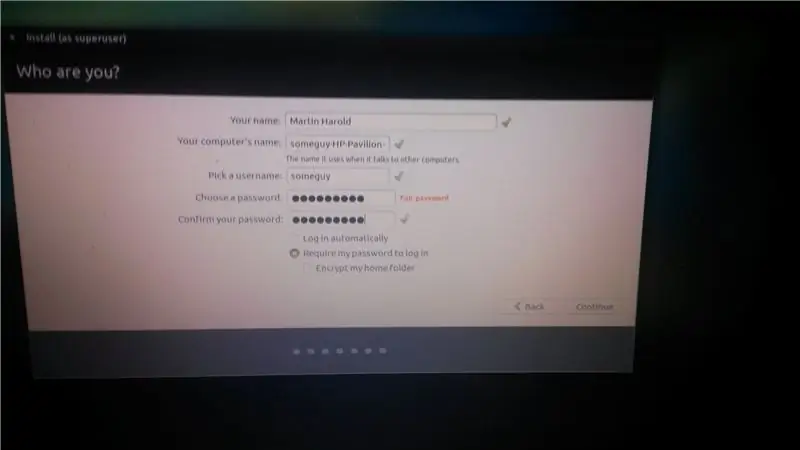
Selles etapis loote sisselogimiseks kasutaja. Nii küsib ta teie nime, arvuti nime, kasutajanime ja parooli. Teil on valida, kas soovite automaatselt sisse logida või nõuda sisselogimisel parooli. See valik on teie otsustada. Kuid ma ei soovita kontrollida oma kodukataloogi krüptimist, kuna see on põhjustanud mõningaid probleeme. Isiklikult valisin sisselogimiseks nõua parooli ja klõpsasin nuppu Jätka.
Samm: Ubuntu Mate'i installimine
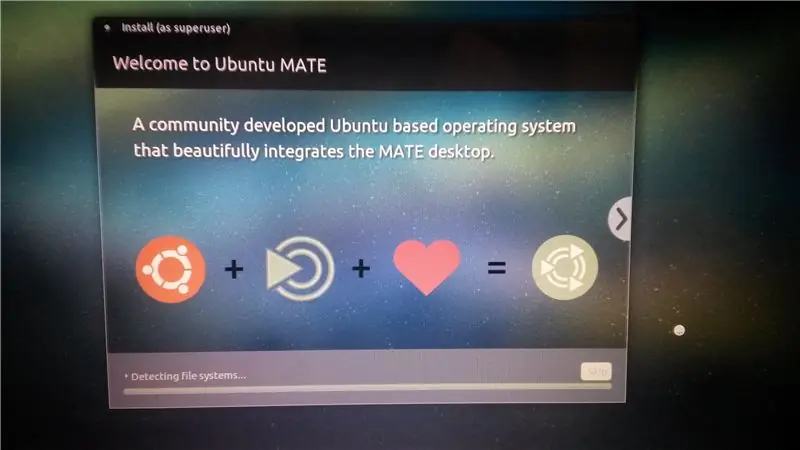
Sõltuvalt Interneti -ühendusest võtab Ubuntu Mate installimine aega umbes 30 minutit või rohkem.
Samm: Ubuntu Mate'i installimine on lõpetatud
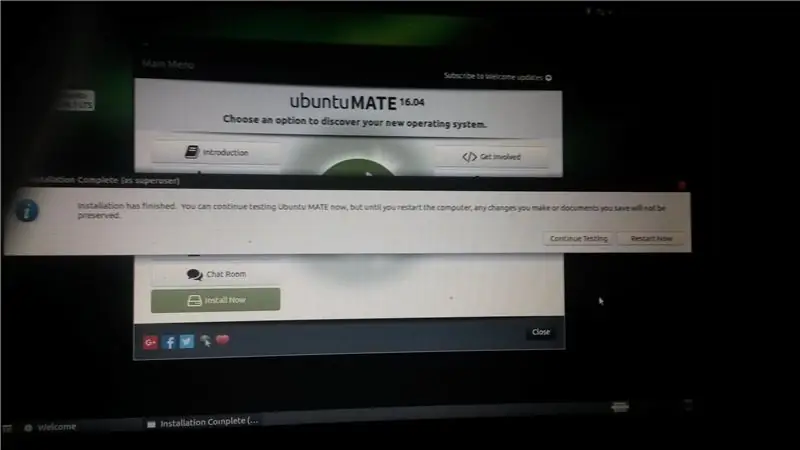
Pärast selle hüpikakna nägemist peate arvuti taaskäivitama ja mingil hetkel see peatub ja ütleb, et eemaldage USB või ketas ja vajutage sisestusklahvi.
Samm: esimene käivitamine Ubuntu Mate'is
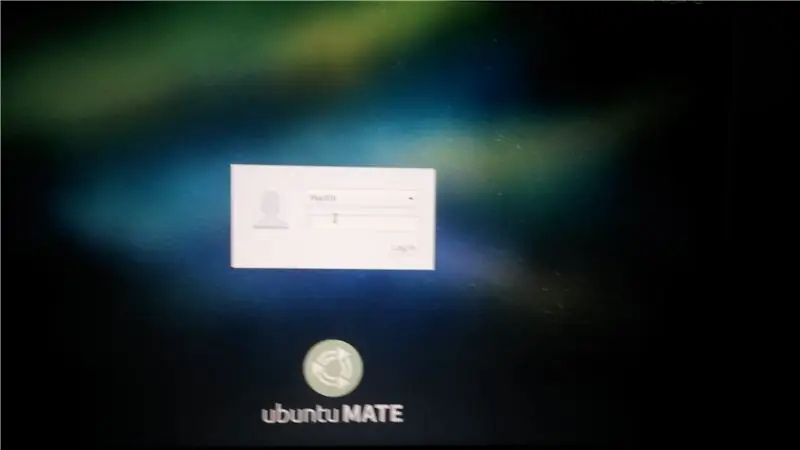
Kui arvuti on taaskäivitamise lõpetanud, peate sisse logima ja nüüd on teil arvuti, kus töötab ubuntu mate. Loodan, et sellest juhendist oli abi.
Soovitan:
Lisage vanale kommunikatsioonivastuvõtjale digitaalne ekraan: 6 sammu (koos piltidega)

Lisage vanale kommunikatsioonivastuvõtjale digitaalne kuvar: Üks vanema sidevahendi kasutamise puudustest on asjaolu, et analoogvalik pole eriti täpne. Te arvate alati, millist sagedust saate. AM- või FM -bändides pole see üldiselt probleem, sest tavaliselt
Lisage Bluetooth oma vanale autostereole: 5 sammu

Lisage oma vanale autostereole Bluetooth: Tere kõigile! See on minu esimene kord, kui jagan mõnda neist projektidest, loodan, et saate vähemalt mõningaid ideid oma vana autostereo taaselustamiseks. Minu emakeel lenguaje ei ole inglise keel, seega vabandan, kui mu õigekeelsus või grammatika on pole õige
Apache2 installimine Ubuntu serverisse: 4 sammu

Apache2 installimine Ubuntu serverisse: Apache2 installimine Ubuntu serverisse annab teile õiguse oma isiklikku veebisaiti majutada. Saate seda kasutada oma isiklikuks otstarbeks, äritegevuseks või isegi veebiarenduseks
Lisage Bluetooth oma vanale autostereole: 11 sammu

Bluetoothi lisamine oma vanasse autostereosse: mul on autos stereo, kuid sellel pole bluetoothi, nii et ma tean küll, miks mitte seda lisada?
Paroolide peitmine vanale disketile: 6 sammu

Peida paroolid vanale disketile: tänapäeval vajab kõik Internetis olev konto kontot. Enamik inimesi, nagu mina, kipuvad unustama kõik oma kasutajanimed ja paroolid, siis kui teil palutakse sisse logida, peate oma parooli teile saatma. Paljud kirjutavad oma parooli
